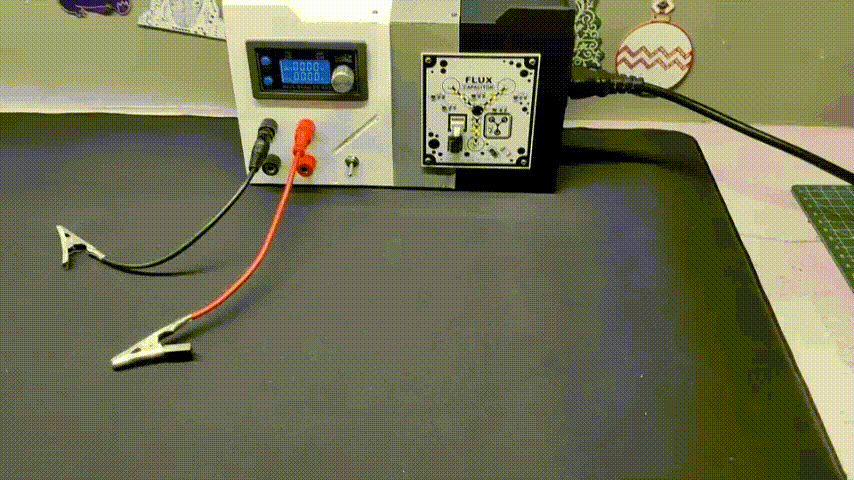
给大家展示一个强大的DIY项目:台式电源。除了使用的 PSU 是从旧的 Ender 3 打印机中提取的外,所有东西都完全是从头开始制作的。

这个项目中使用 ZK-4KX DC-DC 降压升压转换器模块:一个电压范围为 0.5–30V 和 4A 的可调稳压电源模块。它可用于许多与电源相关的应用,例如太阳能电池充电,用作驱动高功率 LED 的升压转换器,甚至用于创建台式电源。
ZK-4X 需要一个 0 到 30V 的模块,提供稳压或升压的电压和电流;因此,这里需要添加一个电源,我们能够从 Ender 3 3D 打印机中恢复它。该电源是一个 24V、10A SMPS。
创建了一个具有磁通电容器设计的 PCB,以为我们的项目添加一些视觉元素。它有几个 SMD LED,可以像磁通电容器一样连续显示动画。Attiny85 微控制器驱动所有 LED,SMPS 24V 电源为该 PCB 供电。
添加了一个带有保险丝座的 Power INLET 盒,以及一些香蕉针连接器和其他东西,这些都在 Instructables 中列了清晰的表单,所以让我们开始搭建吧。
所需材料
下面这些是这个DIY项目中使用到的材料:
- 定制 PCB(由 PCBWAY 提供)
- ZK-4KX DC DC 降压升压模块
- 24V 10A 开关电源
- Attiny85
- 绿色 0603 封装 LED
- 10K 电阻器 0805 封装
- 8205S MOSFET 集成电路
- ON OFF 开关 6 针
- ON OFF 拨动开关 SPDT 旋钮型
- 香蕉针连接器,公头和母头
- 电源入口:240V 10A
- 电阻器 1K 2512 封装
- 7V - 26V DC DC 降压模块 5V 输出
第 1 步:ZK-4KX DC-DC 降压升压模块

该项目的核心是 ZK-4KX DC DC 降压升压转换器,这是一款 0.5–30V 4A 电源模块可调稳压电源,具有 LCD 可显示输入/输出电压、输出电流、输出功率、输出容量/输出时间,以及许多关键特性,如 88% 的良好转换效率、稳定的 3A 输出电流、 输入和输出反向保护等。
规格:
- 输入电压:5.0–30 伏
- 输出电压:0.5–30 伏
- 输出电流:可长期稳定工作在3A,在增强散热下可达4A
- 输出功率:自然散热,35W;加强散热,50W
- 电压显示分辨率:0.01V
- 当前显示分辨率:0.001A
- 转换效率:约 88%
- 软启动:是(大功率时,启动时负载模块可能会失效)
- 保护机制:
- 输入防反接
- 输出:防反向灌溉
- 输入欠压保护(4.8–30 V 可调,默认 4.8 V)
- 输出过压保护(0.5–31 V 可调,默认 31V)
- 输出过流保护 0-4.1A(可调,默认 4.1A)
- 过功率保护(0-50w可调,默认50W)
- 过热保护(80-110°C 可调,默认 110°C)
- 超时保护(0–100 小时可调,默认关闭)
- 超大容量保护(0–60 ah 可调,默认关闭)
- 工作频率:180 kHz
如何使用:
该设备通过为其输入端子供电来运行,但是为了打开输出端子,必须点击 Rotary Encoder 按钮。输出端子的电压可以通过使用旋转编码器进行设置。
SET 按钮有两个主要功能,分别是:按一次表示已使用的 Ah 量,按两次表示负载已使用的 A 量。第三次点击将其更改回负载消耗的 mA,第四次点击显示负载消耗的 W 。
U/I 按钮用于设置电压和恒定电流。可以看出,输出电压值的某个数字在闪烁。向左和向右旋转编码器以调整大调和小调。短按旋转编码器以选择要设置的输出电压位。设置完成后,按 U/I 键 2 次返回正常界面。或停止运行 10 秒后自动返回正常界面。
*附件:介绍手册.pdf
第 2 步:选择电源


使用旧的 3D 打印机 (Ender 3) 的 24V/10A 电源作为我们的电源,该电源为 24V 伺服电机供电。鉴于 ZK-4KX 模块只允许高达 30V 的电压,因此 24V PSU 非常适合这种情况。
更具体地说,这种供应是由 Chengliang 制造的;它是一个 360W 24V PSU,最大输出电流为 15A,但我只能在 10V 下从中提取最大 24A 的电流。但是,它可以完美地作为我们项目的 PSU。
它甚至还有一个集成风扇来冷却 PSU 的内部组件。
除了 PSU 之外,还拆除了 ender 3 的电源入口,将其用作台式电源项目的 PSU 入口。
第 3 步:3D打印设计
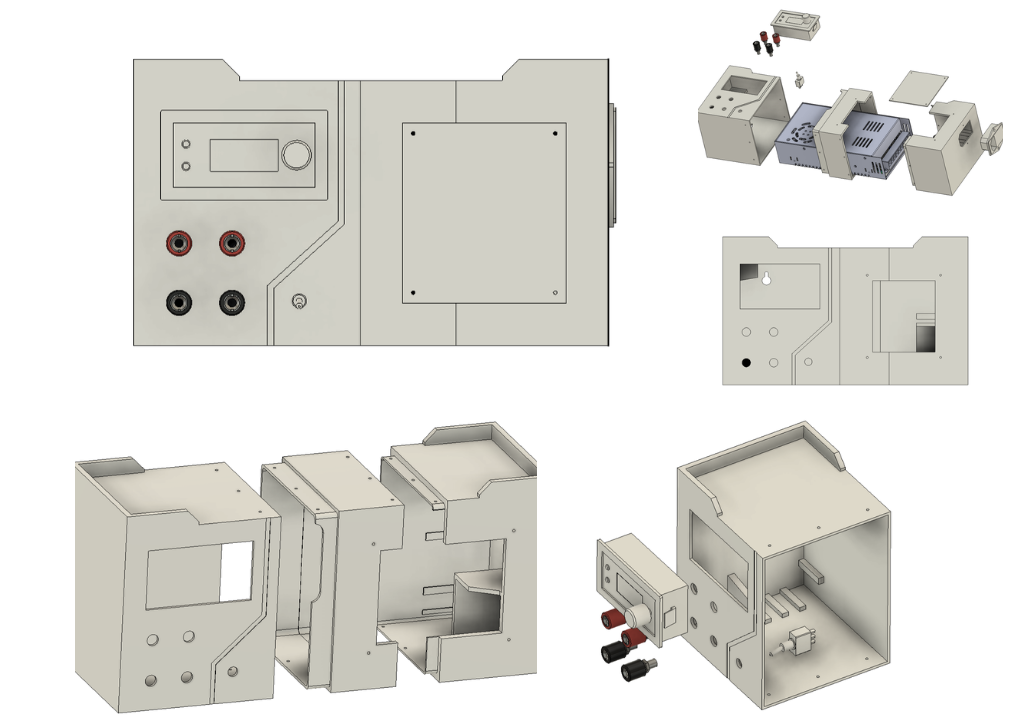
台式电源的主体由三个主要部分组成,这些部分相互连接以形成一个单一的内聚体。
ZK-4KX 转换器模块和四个香蕉针母插座被添加到输出部分,该部分的正面也有一个开关旋钮。
然后是 Power In 部分,其中包含 Power INLET 插座。
此外,在输出侧部分和部分电源之间连接,有一个将两个部分连接在一起的中间部分。
在输出部分和电源部分内部使用了一些安装肋,以便在将 PSU 添加到设置后将其固定到位。
此外,在 Middle 和 Power IN 部分的正面添加了定制 PCB。在此 PCB 上,将放置 LED 以创建一个以磁通电容器为模型的美观灯板。
这些模型是使用 Fusion360 创建的,并使用三种不同的 PLA 颜色(白色、灰色和黑色)进行 3D 打印。
*附件:3D打印资料.7z
第 4 步:磁通量电容器
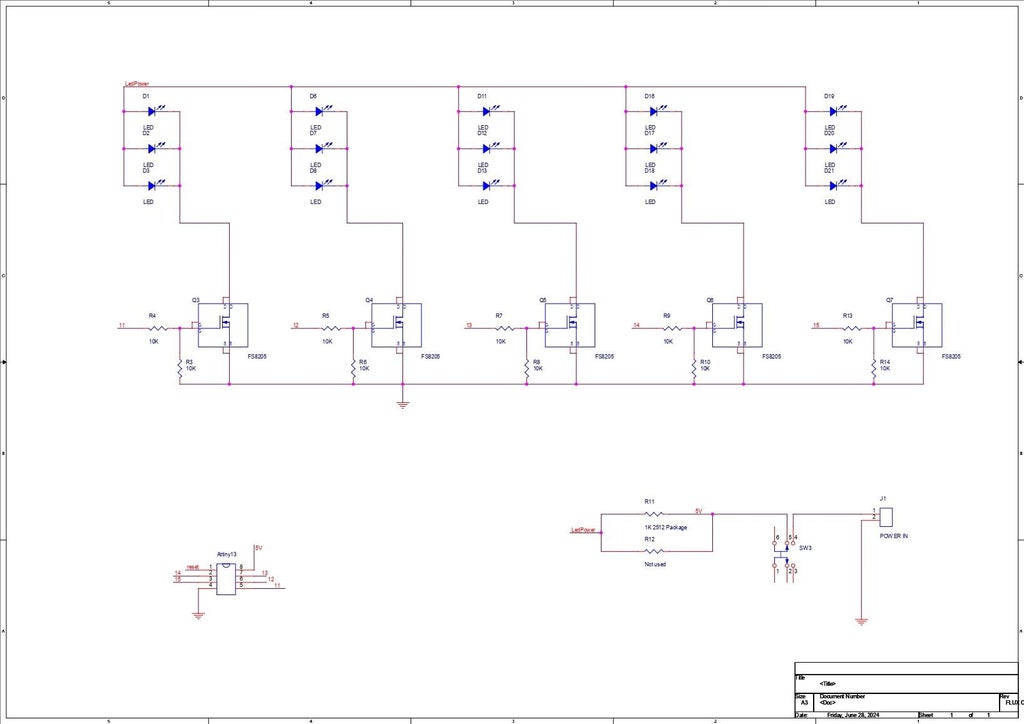
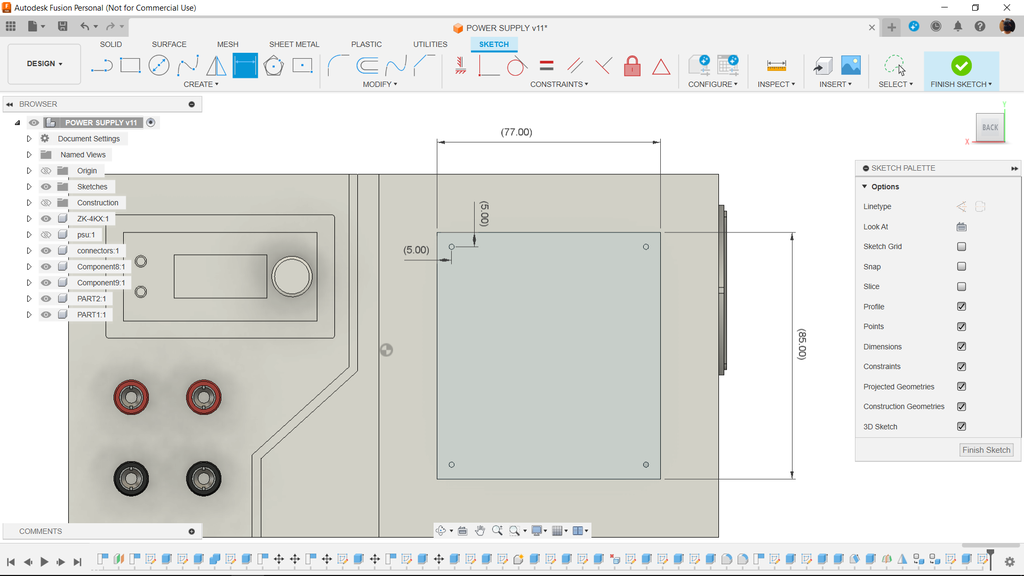

磁通电容器电路最初设计时,与我几年前所做的原始项目相比,有一个重大变化:我们增加了五个负载,而不是原来的四个 LED 负载。
为了给三个并联的 LED 供电,在这个例子中增加了 5 个 N 沟道 MOSFET (8205S)。Attiny85 的 I/O 引脚通过电阻器连接到每个 MOSFET 的栅极。
该器件通过连接到 VCC 的按钮开关打开或关闭。为了进一步限制流向 LED 的电流,在这种情况下,我们包括一个负载电阻器。一个 1K 电阻器被用于 2512 的封装中。
至于 PCB 轮廓,使用 Cad 文件中制作的布局来制作电路板轮廓并定位安装孔。
然后设计 PCB,并将每个组件放置在板上。LED 呈 Y 形放置,类似于磁通电容器。
第 5 步:PCB板制作

完成 PCB 设计后,导出 Gerber 数据并将其发送到 PCBWAY 进行打板。我们订购了白色丝网印刷 LED 板,下订单后,一周内就收到了 PCB,PCB 质量非常好。
第 6 步:PCB 组装过程


PCB 组装过程首先向每个元件焊盘添加焊膏,将每个 SMD 元件放置在适当的位置后对其进行组装,之后,将电路板放在 PCB 热板回流热板上,这会将 PCB 的温度从下方提高到焊膏熔化的程度,从而允许将组件焊接到它们的焊盘上。最后,将 Push Switch 和 DIP8 Socket 放在适当的位置,并使用烙铁焊接相应的焊盘。
第 7 步:CODE 和烧录过程
这是我们用于此项目的基本代码,Attiny85 的五个 I/O 引脚(D0、D1、D2、D3、D4)连接到正在使用的五个输出中的每一个。
这是一张追逐草图,它展示了一种波浪状的运动,其中光线似乎通过依次一个接地切换 LED 来来回移动。
int pinsCount=5;
int pins[] = {0,1,2,3,4};
void setup() {
pinMode(0, OUTPUT);
pinMode(1, OUTPUT);
pinMode(2, OUTPUT);
pinMode(3, OUTPUT);
pinMode(4, OUTPUT);
}
void loop() {
for (int i=0; i<pinsCount; i=i+1){
digitalWrite(pins[i], HIGH);
delay(70);
digitalWrite(pins[i], LOW);
}
for (int i=pinsCount-1; i>0; i=i-1){
digitalWrite(pins[i], HIGH);
delay(70);
digitalWrite(pins[i], LOW);
}
}
烧写过程
在这里,首先将 Attiy85 安装在扩展板的 DIP8 Socket 上。(请注意,ISP Shield 上的 Arduino Nano 上闪烁了 ISP 草图。通过转到以下链接为 Arduino 安装 Attiny85 Core 文件:https://github.com/SpenceKonde/ATTinyCore
安装并设置核心文件后,转到工具菜单并选择板载的 Attiny85。将 B.O.D 设置为 1.8V,并选择编程器为“Arduino as ISP”。然后烧录 bootloader,烧录最多需要 30 秒。烧录引导加载程序后,从 sketch 菜单中选择 “Upload using programmer” 将草图上传到 Attiny85。ISP 刷机方式不支持常规上传方式。
第 8 步:磁通电容器板的电源
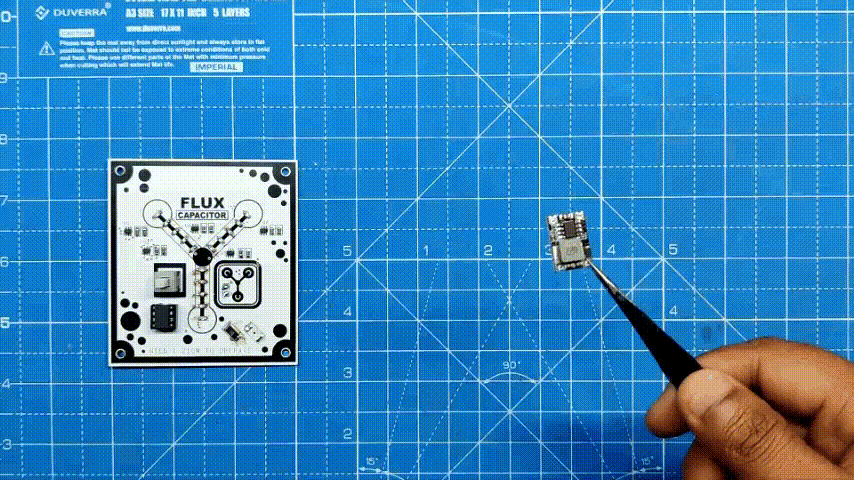
我们使用 DC-DC Buck 转换器模块,该模块在 7–26V 下运行,可提供恒定的 5V,从 24V 电源为磁通电容器(5V 器件)供电。使用烙铁为模块的输入和输出添加电线,然后将 DC DC Buck 模块的输出线连接到磁通电容器板的 VCC 和 GND。
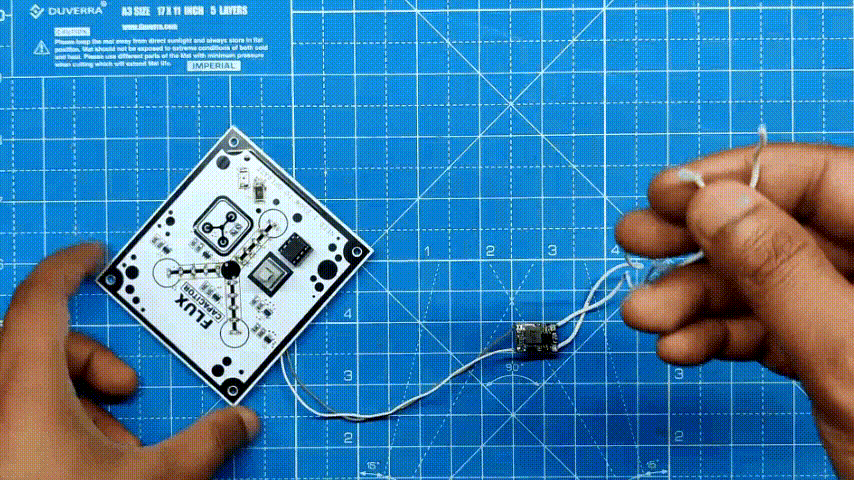
第 9 步:基本设置
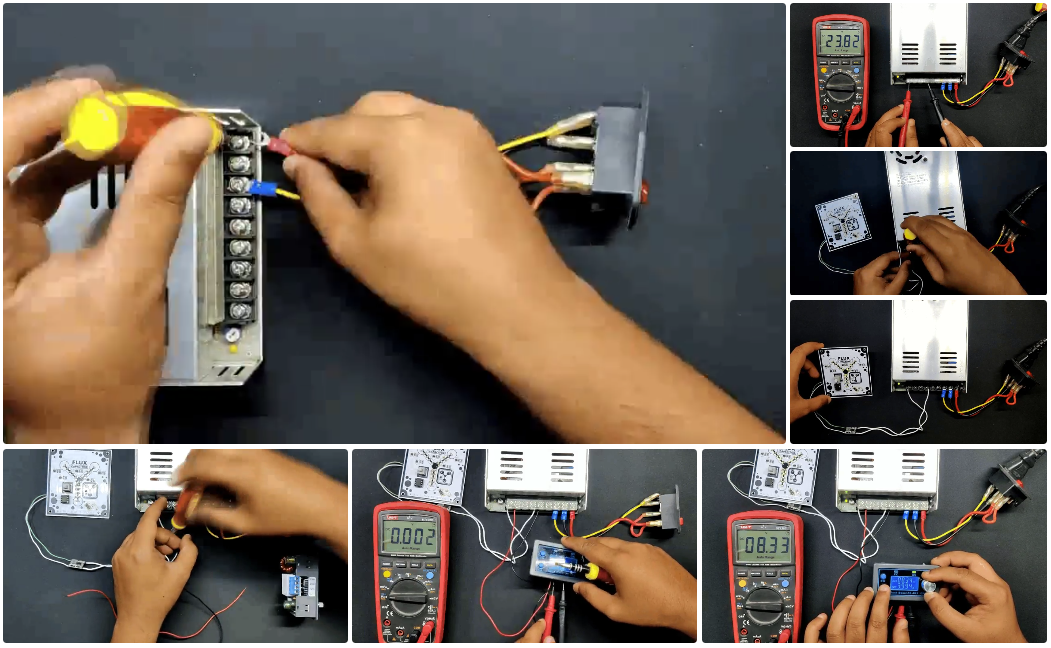
先将电源入口的带电、中性线和地线添加到 PSU Live 中性线和接地端口,使用万用表测量 SPMS 的输出,以查看设置是否正常工作。接下来,我们将 DC-DC 模块的输入线连接到电源的 GND 和 24V + 端口。磁通电容器板以这种方式供电。
以类似的方式添加了 ZK-4KX 模块与 24V+ 和 GND 的输入连接。将万用表的正负极探头连接到 ZK-4KX 模块的输出连接器,以测量 ZK-4KX 板的输出电压。当 Power Inlet 开关打开时,ZK-4KX 和磁通电容器似乎都可以正常工作。转动 ZK-4KX 模块的旋钮,看到万用表显示的读数与模块屏幕上显示的读数相同。
设置好了之后,就可以开始组装了。
第 10 步:组装过程:输出部分

组装过程从设置输出部分并将 ZK-4KX 模块插入指定的主体插槽开始。
接下来,将香蕉针母连接器插入机身的四个孔中,并用提供的 M4 螺母将其拧紧。香蕉引脚有一个类似垫圈的部分,可以将电线焊接到上面并在上面进行连接。为此,通过焊接焊盘将两个垫圈连接在一起。然后,添加了额外的电线,将垫圈线组件连接到 ZK-4KX 转换器模块的输出端子。
总共创建两个 washer-wire 组件,每个组件都位于已插入到输出部分主体的香蕉引脚后面。香蕉引脚将通过这两个垫圈线组件连接到 ZK-4KX 模块的正负输出端子。然后将拨动开关插入并拧紧到身体的指定孔中。接下来,将拨动开关连接到 ZK-4KX 模块。开关断开将模块输入连接到电源的正极线。
第 11 步:组装过程:电源输入部分

从电源入口开始,用两个 M3 螺钉固定,开始组装电源输入部分。使用 6 个 m2 螺钉(3 个在底部,3 个在顶部),然后将中间部分和电源输入部分连接起来。然后在 Power Input - 中间部分组装部分的正面,将磁通电容器 PCB 放置在适当的位置。磁通电容器 PCB 使用四个 M2 螺钉固定到其位置。
第 12 步:最终组装

带电的中性线和地线连接到 SMPS 端子以启动最终组装过程,其中包括将 SMPS 连接到电源输入部分。然后将 DC-DC 降压模块的正负极连接到 SMPS 的 +24V 和 GND 端子。(磁通电容 PCB 由 DC-DC Buck 转换器供电。把 ZK-4KX 的输入端子连接到 SMPS 的 24V + 和 GND 输入。接线完成,把 SMPS 滑入电源输入部分。在 power input 部分添加了 output 部分,SMPS 介于这两个部分之间,使用 6 个 M2 螺钉将两个部分连接在一起,组装完成。
第 13 步:成果展示
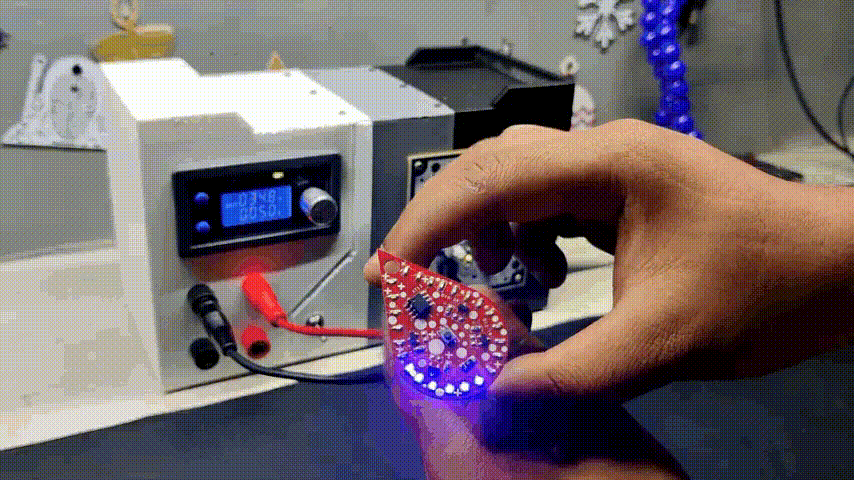
这个项目的结果是这个 DIY 台式电源,它是使用几个组件从头开始组装而成的。在这里,使用 3D 打印机回收的 SMPS 为磁通电容器电路和 ZK-4KX 模块供电。

为了测试此设置,通过使用连接到鳄鱼夹的香蕉针连接电机的电源端子来操作 12V 齿轮直流电机。
以同样的方式,为我之前的 LED 徽章项目供电,该项目使用 3.4 伏特。该设备的 50 mA 低消耗显示在 ZK-4KX 显示屏上。
ZK-4KX 模块可用于以恒定电流或电压驱动各种负载,同时监控许多参数,例如功耗、功率、电流和温度——所有这些都非常有用。
总的来说,这个项目是成功的,这个台式电源应该至少可以使用五六年!
作者:Arnov Sharma
来源:https://www.instructables.com/DIY-Bench-Power-Supply-1/
 /6
/6 